视频怎么添加背景音乐和音效 视频添加声音教程
- 时间:2015-03-13 13:59
- 来源:下载吧
- 编辑:xfront
视频肯定要添加合适的背景音乐和音效才能更精彩,那么要如何给视频添加声音呢?还想着用会声会影那些高大上的视频编辑软件吗?下面跟下载吧小编一起来看看怎么用免费且专业的视频编辑软件爱剪辑给视频添加背景音乐和音效。
爱剪辑添加背景音乐和音效教程
一、添加及截取音频
添加视频后,在“音频”面板点击“添加音频”按钮,在弹出的下拉框中,根据自己的需要选择“添加音效”还是“添加背景音乐”选项。然后在弹出的文件选择框中,选择要添加的音频文件后,进入“预览/截取”对话框,截取音频片段,在“以上音频将被默认插入到:”栏目,选择需要的选项。然后点击“确定”按钮即可。如果不需要进行如上设置,则直接点击“确定”按钮即可。

图1:添加音频文件
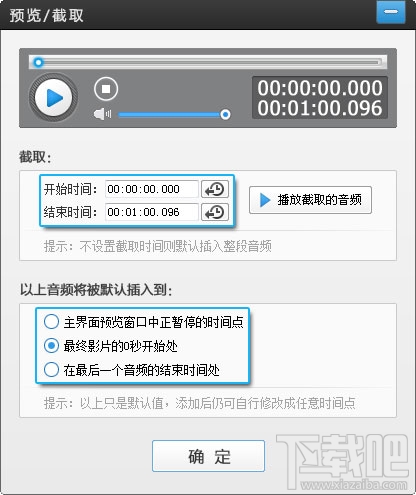
图2:截取音频文件
二、修改音频
在“音频”面板的音频列表中,选中要修改的音频选项,在音频列表右侧,在“音频在最终影片的开始时间”、“裁剪原音频”、“预览/截取”处修改即可。
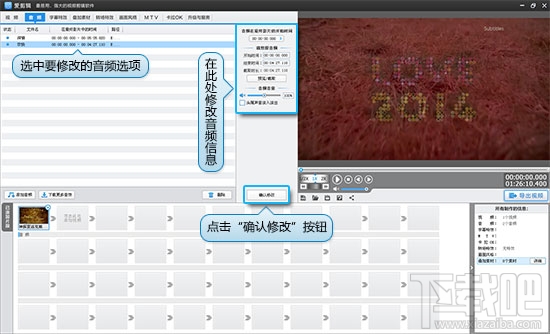
图3:对音频文件的设置进行修改
三、删除音频
在“音频”面板的音频列表中,选中要删除的音频选项,点击音频列表右下角的“删除”按钮即可。
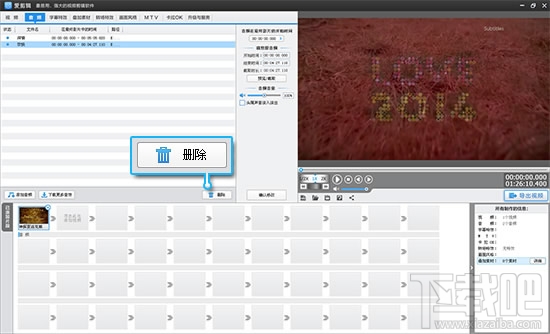
图4:删除音频文件
如何下载更多音效
大家可以非常方便地到网上直接下载各种场景的音效文件,方法是搜索音效下载站,选择一个您认为较好的网站进行下载即可,然后您就可以在爱剪辑软件中直接导入了。
最近更新
-
 淘宝怎么用微信支付
淘宝怎么用微信支付
淘宝微信支付怎么开通?9月5日淘宝公示与微信
- 2 手机上怎么查法定退休时间 09-13
- 3 怎么查自己的法定退休年龄 09-13
- 4 小红书宠物小伙伴怎么挖宝 09-04
- 5 小红书AI宠物怎么养 09-04
- 6 网易云音乐补偿7天会员怎么领 08-21
人气排行
-
 腾讯视频qlv格式转换成mp4图文教程(附一键转换工具)
腾讯视频qlv格式转换成mp4图文教程(附一键转换工具)
腾讯视频下载的视频格式为qlv,虽然无法通过格式工厂等视频格式转
-
 爱剪辑怎么给视频加字幕(超简单教程)
爱剪辑怎么给视频加字幕(超简单教程)
曾几何时给视频加字幕是一项非常专业的工作,不仅要用会声会影、
-
 秒拍视频怎么下载 秒拍视频下载到电脑教程
秒拍视频怎么下载 秒拍视频下载到电脑教程
秒拍视频因为有很多明星的自拍视频,以及其他各种视频还是非常火
-
 爱剪辑如何给视频打马赛克图文教程
爱剪辑如何给视频打马赛克图文教程
爱剪辑是一款免费易用的视频剪辑软件,那给视频打马赛克肯定是相
-
 3dmax如何安装?3dsmax2015超详细安装教程
3dmax如何安装?3dsmax2015超详细安装教程
3dmax如何安装?3dsmax2015是3dsmax系列目前的版本,不少3dsmax用
-
 Photoshop CS6 请卸载并重新安装该产品解决办法
Photoshop CS6 请卸载并重新安装该产品解决办法
安装完PhotoshopCS6后,打开失败提示:“请卸载并重新安装该产品
-
 照相馆照片照片处理软件 照相馆用的软件介绍
照相馆照片照片处理软件 照相馆用的软件介绍
很多朋友都在好奇照相馆用的都是什么软件?不仅可以裁剪寸照,还
-
 爱剪辑怎么调节视频速度 视频速度放慢/加快方法
爱剪辑怎么调节视频速度 视频速度放慢/加快方法
爱剪辑的调节视频速度功能,支持将视频速度调慢,将视频速度调快
-
 PS显示“不能完成请求因为程序错误”解决方法
PS显示“不能完成请求因为程序错误”解决方法
PS显示“不能完成请求因为程序错误”解决方法。大家在使用PS的时
-
 CAD字体显示问号怎么办 CAD打开文件字体显示问号怎么办
CAD字体显示问号怎么办 CAD打开文件字体显示问号怎么办
由于CAD至今出过N多个版本,而且还有相互之间的外挂软件,不同版

